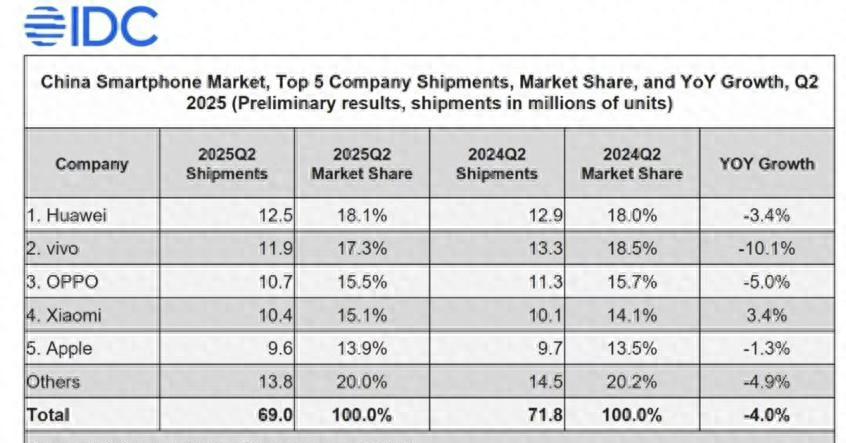联想小新声卡驱动安装步骤是什么?
在当今数字化时代,个人电脑(PC)已经成为我们日常工作与娱乐的重要工具之一。联想小新系列作为联想旗下的热销产品,以其出色的性能和合理的价格赢得了广大用户的青睐。然而,在使用过程中,我们可能需要安装或更新声卡驱动以获得更好的音频体验。接下来,本文将为各位介绍联想小新声卡驱动安装的具体步骤。
一、了解声卡驱动的重要性
我们需要认识到声卡驱动的重要性。声卡驱动是计算机声卡和操作系统之间的桥梁,它能够确保声卡硬件与系统软件之间正确无误地通信。拥有正确的声卡驱动,可以让我们的联想小新笔记本电脑播放清晰的音频,进行高质量的语音聊天,甚至进行专业级的音频编辑工作。

二、准备安装声卡驱动
在开始安装之前,我们需要做一些准备工作:
确保你的联想小新笔记本电脑已连接到互联网;
检查电脑的型号和操作系统版本,以便下载适合的驱动程序;
禁用或关闭杀毒软件的实时保护功能,避免安装过程中出现误报或阻碍。

三、下载联想小新声卡驱动
步骤一:访问联想官方网站
步骤二:定位驱动下载页面
在联想官方网站中,寻找“驱动程序与下载”或类似名称的选项。点击进入后,根据页面指示选择你的设备类型,即“笔记本电脑”和对应的“联想小新”系列。
步骤三:输入设备信息
系统会要求你输入设备的型号或服务标签。请根据你笔记本上的标签或者在系统信息中查询到的信息进行准确输入。
步骤四:下载正确的声卡驱动
根据你电脑的操作系统版本选择适合的驱动程序下载。下载过程中请耐心等待,直至下载完成。

四、安装联想小新声卡驱动
步骤一:打开下载的文件
下载完成后,找到下载的驱动安装文件,一般是一个.exe格式的可执行文件。双击打开它。
步骤二:运行安装向导
接下来,会出现安装向导界面,按照提示点击“下一步”或“继续”等按钮。
步骤三:接受许可协议
仔细阅读许可协议,如果同意,则选择“我接受”并继续。
步骤四:选择安装类型
你可以选择“典型安装”或“自定义安装”来安装驱动。如果不是很了解自己的需求,推荐选择“典型安装”。
步骤五:开始安装
确认以上设置无误后,点击“安装”按钮开始安装过程。
步骤六:完成安装并重启电脑
安装完成后,系统会提示你重启电脑。点击“立即重启”或“完成”按钮,重启你的联想小新笔记本电脑。
五、验证声卡驱动安装
重启完成后,你可以通过以下步骤来验证声卡驱动是否安装成功:
进入“控制面板”→“硬件和声音”→“声音”;
在弹出的窗口中查看“播放”和“录音”选项卡,检查是否有新的音频设备出现;
双击音频设备,可以进入其属性窗口查看驱动版本,确认是否为最新。
六、常见问题解决
在安装声卡驱动的过程中,可能会遇到一些问题。以下是一些常见问题及其解决方案:
问题一:安装过程中出现错误
解决方案:检查驱动版本是否与你的操作系统兼容,尝试下载不同版本的驱动进行安装。
问题二:声卡设备无法正常工作
解决方案:确认音频服务是否启动,检查音频设备是否被设置为默认设备。
问题三:驱动更新后音质下降
解决方案:可能是新的驱动版本存在兼容性问题,尝试卸载当前驱动,然后重新安装旧版本的驱动程序。
七、
通过以上步骤,我们可以顺利完成联想小新声卡驱动的安装。正确的安装过程不仅能够提升我们的音频体验,还能确保电脑运行的稳定性。如果你在安装过程中遇到任何问题,可以参考本文所提供的解决方案或联系联想官方客服获取帮助。记住,定期更新驱动程序,可以让你的联想小新笔记本电脑保持最佳性能状态。
版权声明:本文内容由互联网用户自发贡献,该文观点仅代表作者本人。本站仅提供信息存储空间服务,不拥有所有权,不承担相关法律责任。如发现本站有涉嫌抄袭侵权/违法违规的内容, 请发送邮件至 3561739510@qq.com 举报,一经查实,本站将立刻删除。
- 上一篇: 电池有电不放电的原因是什么?
- 下一篇: 什么狗适合上电视?选择标准是什么?
- 站长推荐
-
-

小米手机智能充电保护,让电池更持久(教你如何开启小米手机的智能充电保护功能)
-

手机移动数据网速慢的解决方法(如何提升手机移动数据网速)
-

如何解除苹果手机的运营商锁(简单教你解锁苹果手机)
-

电视信号源消失了,怎么办(应对电视信号源失联的常见问题和解决方法)
-

解决飞利浦咖啡机的常见故障(咖啡机故障排除指南)
-

四芯网线水晶头接法详解(四芯网线水晶头接法步骤图解与注意事项)
-

解决电脑打印机加了墨水后无法正常工作的问题(墨水添加后打印机故障的排除方法)
-

欧派壁挂炉常见故障及解决方法(为您解决欧派壁挂炉故障问题)
-

解决打印机用户干预问题的有效方法(提高打印机效率)
-

冰箱门不吸的原因及检修方法(探索冰箱门密封问题)
-
- 热门tag
- 标签列表
- 友情链接